Se usi la piattaforma di sincronizzazione e condivisione file e vuoi espandere le sue funzionalità aggiungendo funzionalità di modifica online, dovresti sicuramente provare ONLYOFFICE Docs.
ONLYOFFICE Docs ti permette di creare un ambiente collaborativo aggiungendo i suoi editor online alla piattaforma di tua scelta, che sia Alfresco, Confluence, Liferay, Nextcloud, Nuxeo, ownCloud, SharePoint, o ONLYOFFICE Groups.
ONLYOFFICE Docs offre le seguenti funzionalità:
- Editor online per documenti di testo, fogli di calcolo e presentazioni.
- Modifica collaborativa in tempo reale (due modalità di co-editing, tracciamento delle modifiche, cronologia delle versioni e confronto delle versioni, commenti e menzioni, chat integrata).
- Diverse autorizzazioni di accesso (accesso completo, revisione, compilazione di moduli, commenti, solo lettura oltre a filtri personalizzati per i fogli di calcolo).
- Supporto per tutti i formati popolari: DOC, DOCX, TXT, ODT, RTF, ODP, EPUB, ODS, XLS, XLSX, CSV, PPTX, HTML.
- Plugin e microintegrati per una maggiore capacità di modifica (YouTube, Thesaurus, Traduttore, Zotero e Mendeley per la gestione dei riferimenti, ecc.).
- Possibilità di creare e collegare plugin di terze parti tramite API.
Novità in ONLYOFFICE Docs 6.1
Prima di installare ONLYOFFICE Docs, diamo un’occhiata ai principali miglioramenti apportati dalla versione 6.1:
- Visualizzazioni del foglio.
- Miglioramento dell’editing dei dati dei grafici
- Note a piè di pagina
- Riferimenti incrociati
- Conteggio delle righe
- Nuove opzioni di correzione.
Per saperne di più, fare riferimento al dettagliato log delle modifiche su GitHub.
Requisiti di sistema
Innanzitutto, assicurati che il tuo computer soddisfi i seguenti requisiti:
- CPU: dual-core, 2 GHz, o superiore.
- RAM: 2 GB o più.
- HDD: almeno 40 GB di spazio libero.
- Swap: almeno 4 GB.
- SO: Debian a 64 bit, Ubuntu o loro derivate con versione del kernel 3.13 o successiva.
È inoltre necessario che PostgreSQL, NGINX, libstdc++6, e RabbitMQ siano installati nel sistema.
Lista delle dipendenze richieste
L’installazione di ONLYOFFICE Docs su distribuzioni basate su Debian richiede libstdc++6 e NGINX (vengono installati e configurati automaticamente durante il processo di installazione) così come PostgreSQL.
Ci sono altre dipendenze che vengono installate insieme a ONLYOFFICE Docs:
- libcurl3
- libxml2
- supervisor
- fonts-dejavu
- fonts-liberation
- ttf-mscorefonts-installer
- fonts-crosextra-carlito
- fonts-takao-gothic
- fonts-opensymbol
Queste vengono installate automaticamente se si utilizza Ubuntu 14.04 LTS o successivo.
In questo articolo, impareremo come installare ONLYOFFICE Docs su Debian, Ubuntu, e loro derivate.
Installazione di PostgreSQL su Ubuntu
ONLYOFFICE Docs utilizza NGINX e PostgreSQL come database. Le dipendenze trovate nel repository di sistema verranno installate automaticamente durante l’installazione di ONLYOFFICE Docs utilizzando il comando apt-get.
Installa la versione di PostgreSQL, inclusa nella tua versione di Ubuntu.
$ sudo apt-get install postgresql
Dopo che PostgreSQL è stato installato, crea il database e l’utente PostgreSQL. Si prega di notare che il database creato deve utilizzare onlyoffice sia per l’utente che per la password:
$ sudo -i -u postgres psql -c "CREATE DATABASE onlyoffice;" $ sudo -i -u postgres psql -c "CREATE USER onlyoffice WITH password 'onlyoffice';" $ sudo -i -u postgres psql -c "GRANT ALL privileges ON DATABASE onlyoffice TO onlyoffice;"
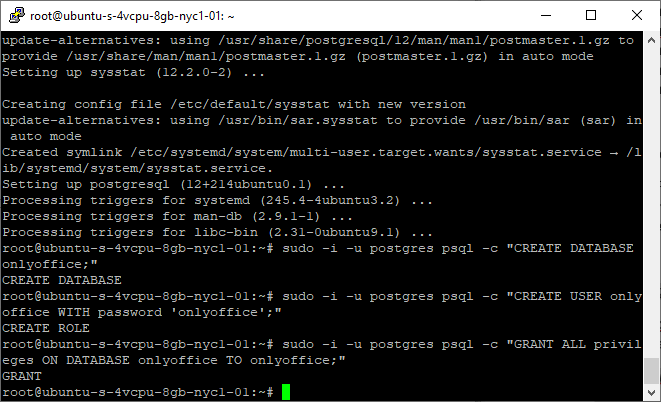
Installazione di RabbitMQ su Ubuntu
Per installare RabbitMQ, esegui il seguente comando.
$ sudo apt-get install rabbitmq-server
Se utilizzi Ubuntu 18.04, dovrai anche installare nginx-extras eseguendo il seguente comando.
$ sudo apt-get install nginx-extras
Installazione di ONLYOFFICE Docs su Ubuntu
Per installare ONLYOFFICE Docs, aggiungi la chiave GPG.
$ sudo apt-key adv --keyserver hkp://keyserver.ubuntu.com:80 --recv-keys CB2DE8E5
Quindi aggiungi il repository ONLYOFFICE Docs.
$ sudo echo "deb https://download.onlyoffice.com/repo/debian squeeze main" | sudo tee /etc/apt/sources.list.d/onlyoffice.list
Aggiorna il cache del gestore dei pacchetti.
$ sudo apt-get update
Quindi, devi installare mscorefonts (è richiesto per Ubuntu).
$ sudo apt-get install ttf-mscorefonts-installer
Per Debian, aggiungi il componente contrib al file /etc/apt/sources.list.
$ sudo echo "deb http://deb.debian.org/debian $(grep -Po 'VERSION="[0-9]+ \(\K[∧)]+' /etc/os-release) main contrib" | sudo tee -a /etc/apt/sources.list
Ora è il momento di installare ONLYOFFICE Docs.
$ sudo apt-get install onlyoffice-documentserver
Durante il processo di installazione, ti verrà chiesto di inserire una password per l’utente onlyoffice PostgreSQL. Si prega di utilizzare la password onlyoffice che hai specificato durante la configurazione di PostgreSQL.
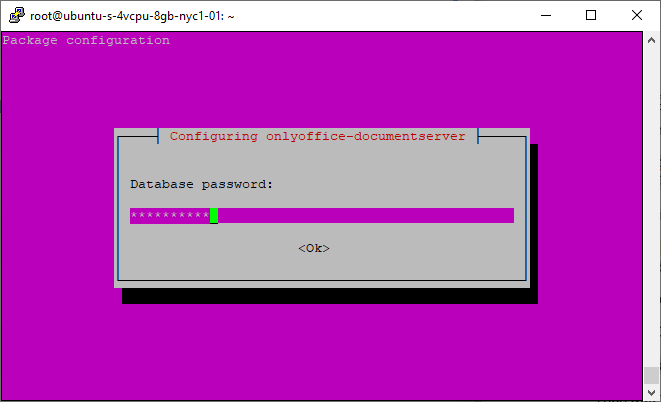
Quando l’installazione sarà terminata, il pacchetto verrà aggiornato come qualsiasi altro pacchetto deb.
Modifica della porta predefinita di ONLYOFFICE Docs
Di default, ONLYOFFICE Docs utilizza la porta 80. Puoi cambiare la porta predefinita per ONLYOFFICE Docs se prevedi di utilizzarne un’altra.
Per farlo, dovrai cambiare la porta predefinita per il sistema debconf eseguendo il comando.
$ echo onlyoffice-documentserver onlyoffice/ds-port select <PORT_NUMBER> | sudo debconf-set-selections
Si prega di scrivere il numero di porta anziché il <PORT_NUMBER> nel comando sopra indicato.
Ci sono alcune opzioni aggiuntive che possono essere utilizzate per l’installazione di ONLYOFFICE Docs. Sono descritte in questo articolo.
Testing di ONLYOFFICE Docs con Esempio
Di default, ONLYOFFICE Docs (confezionato come Document Server) include solo gli editor. Per iniziare a utilizzarli, devi integrare gli editor con ONLYOFFICE Groups (confezionato come Community Server) o con un’altra piattaforma di sincronizzazione e condivisione.
Se desideri testare gli editor prima dell’integrazione, puoi utilizzare l’esempio di test. Si tratta di un semplice sistema di gestione documentale che ti aiuta a verificare se gli editor funzionano correttamente. Se ci sono problemi, l’esempio di test ti permetterà di identificarli.
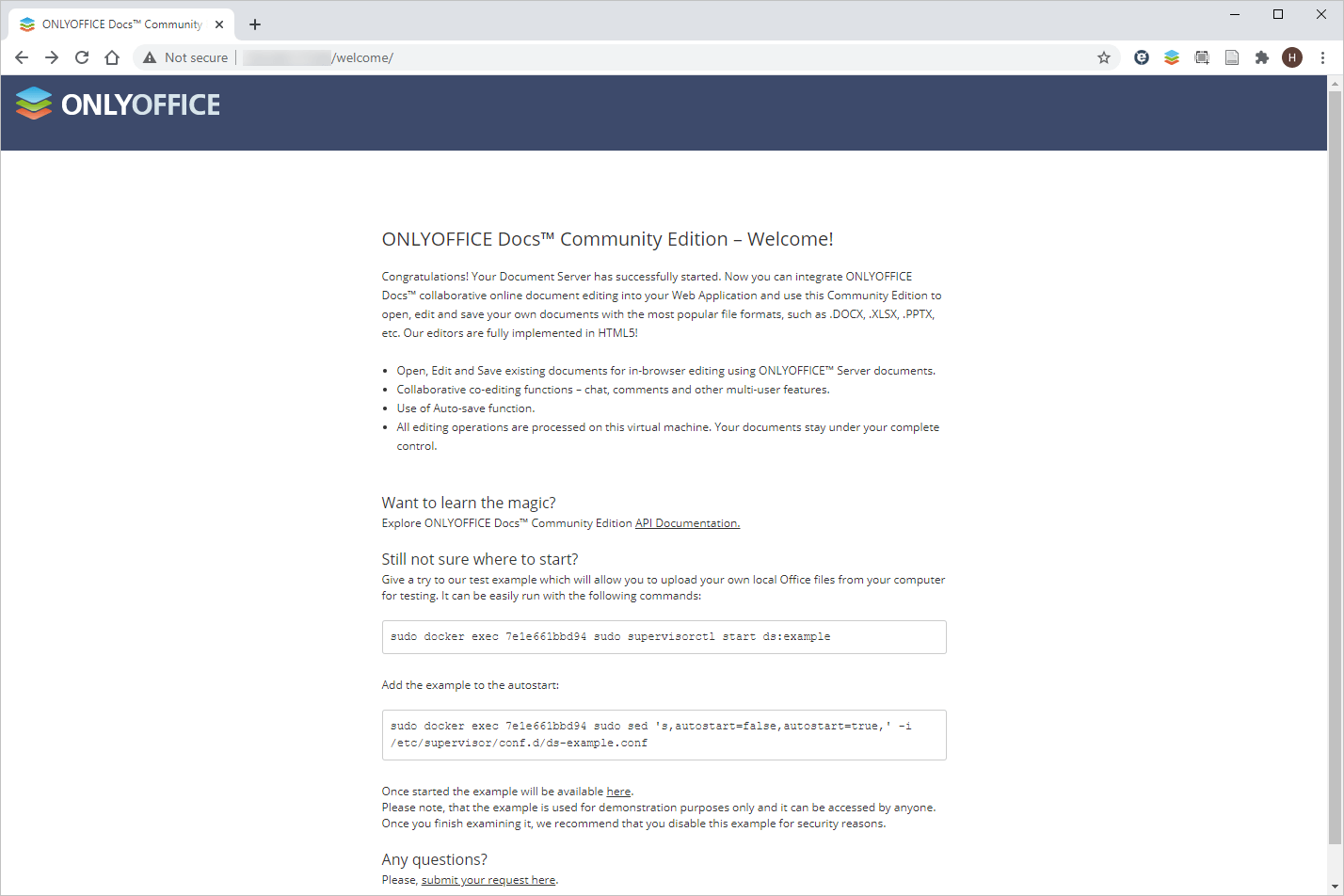
L’esempio di test è disattivato per impostazione predefinita, ma puoi vedere le istruzioni su come avviarlo sulla tua schermata iniziale. Dopo aver avviato l’esempio, vedrai questo all’indirizzo http://docserverurl/example (questo è l’indirizzo predefinito, potrebbe essere diverso per la tua installazione):
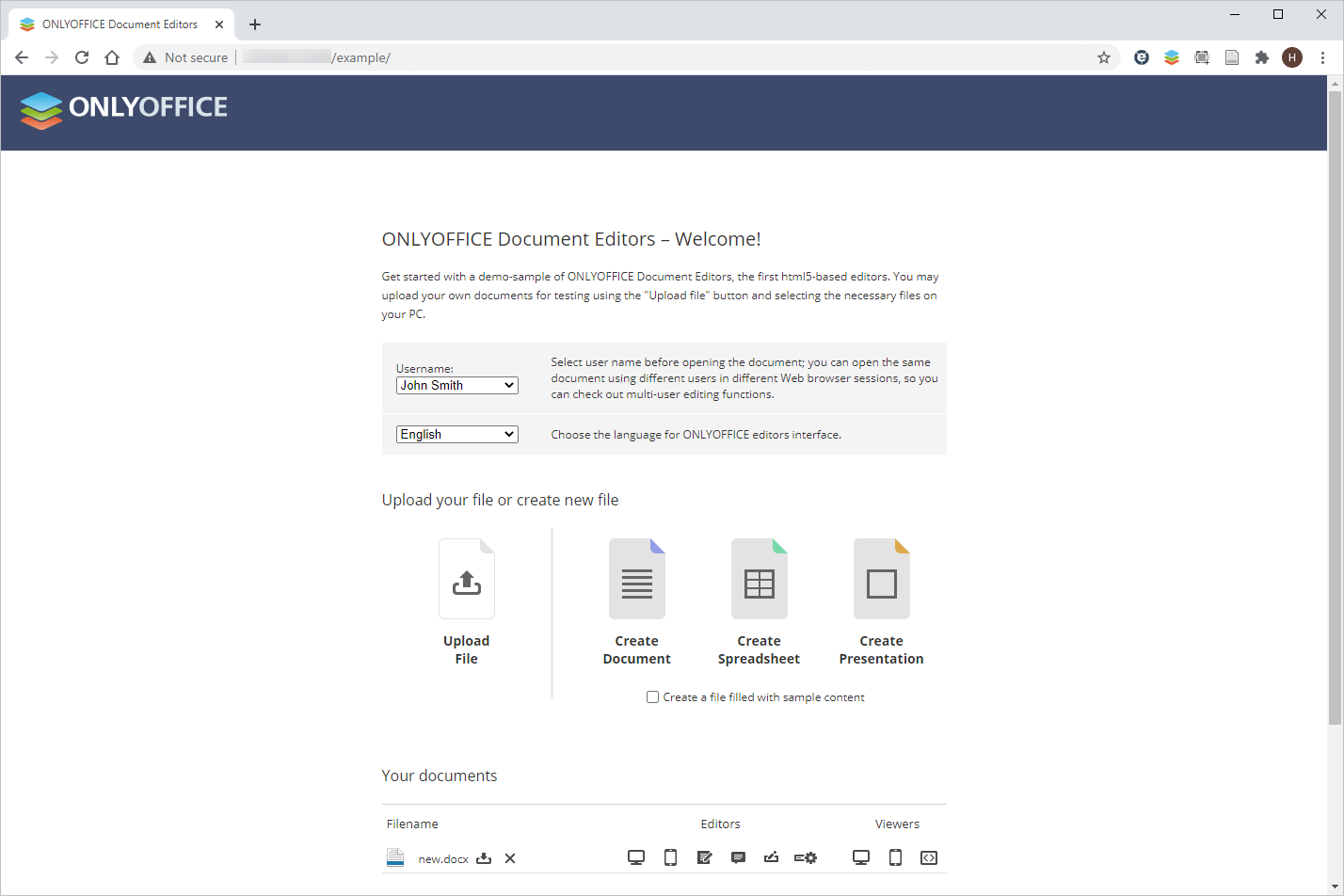
Il test consente di:
- caricare file locali per vedere come appariranno in ONLYOFFICE Docs.
- creare nuovi file docx, xlsx e pptx.
- testare la funzionalità degli editor.
- aprire file in diversi modi di condivisione disponibili in ONLYOFFICE (per revisione/commento, ecc.) e molto altro.
Conclusione
Ora ONLYOFFICE Docs è installato e pronto per l’integrazione con una piattaforma di terze parti. ONLYOFFICE Docs è distribuito con un modello di doppia licenza. Ciò significa che finché rispetti i termini delle licenze GNU AGPL v.3, puoi utilizzare la soluzione open source di ONLYOFFICE disponibile su GitHub. Ci sono molte opzioni di integrazione di successo: ownCloud, Nextcloud, Liferay, HumHub, Nuxeo, ecc.
Se hai bisogno di supporto tecnico professionale e scalabilità e desideri accedere a funzionalità di editing professionali (ad es. confronto documenti e controlli di contenuto) così come agli editor web mobile di ONLYOFFICE, avrai bisogno di una versione commerciale di ONLYOFFICE Docs. Sta a te decidere cosa si adatta meglio alle tue esigenze.
Speriamo che questa guida ti sia stata utile. Non esitare a condividere le tue opinioni nella sezione commenti qui sotto.
Source:
https://www.tecmint.com/install-onlyoffice-docs-on-debian-ubuntu/













